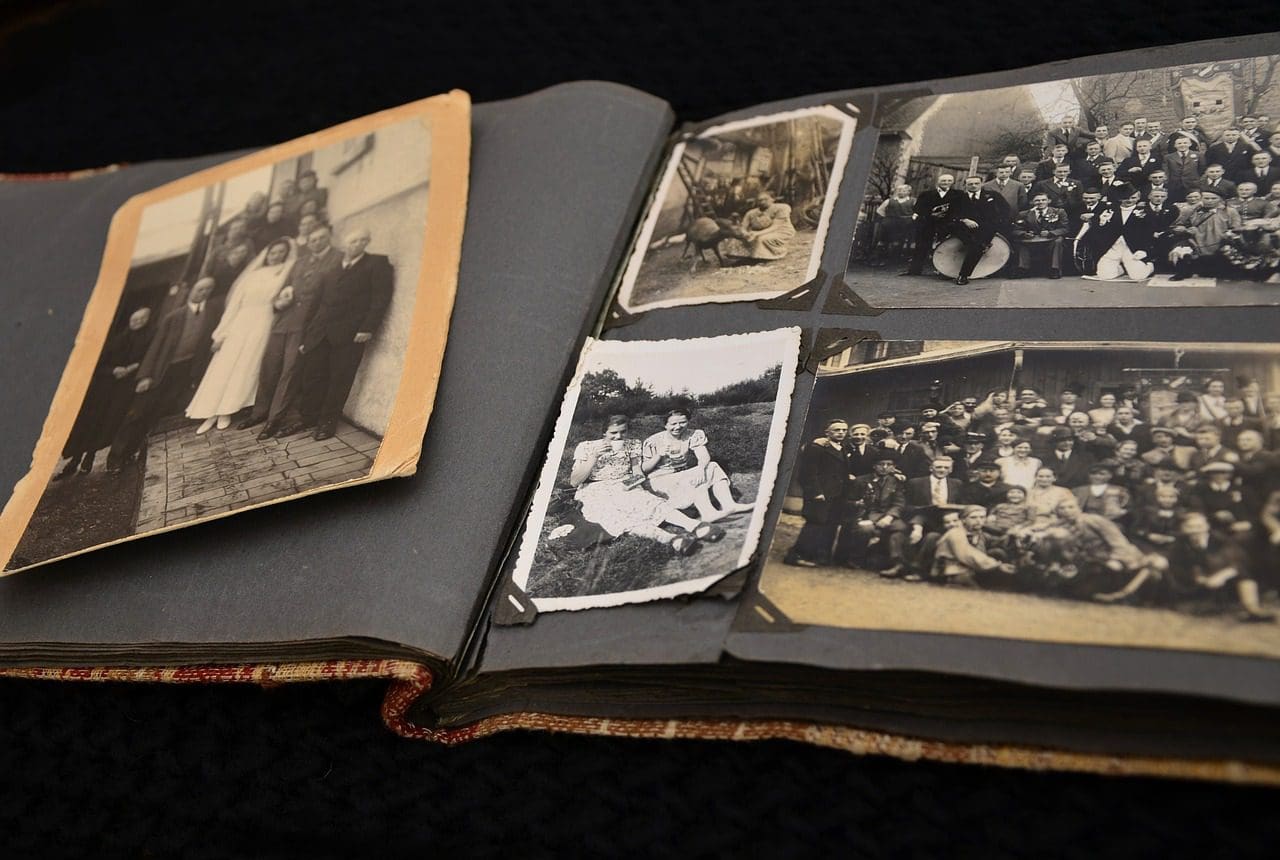Mit diesem Plugin erschlägt man gleich mehrere Aufgaben bzw. Probleme, die immer wieder im Zusammenhang mit WordPress auftreten.
Mediathek Assistent
Das ist die App, die ich fast überall einsetze und mit der sich so viele Aufgaben erledigen lassen. Es geht relativ simpel los, wird aber dann sehr umfangreich und mächtig.
1. Mediathek-Inhalte in Kategorien einteilen
In der Standard-Wordpress-Mediathek gibt es nichts! Na gut, fast nichts. Man kann nach Medientyp sortieren, also zum Beispiel nach Bildern. Oder man sucht über den Monat, in dem man es hochgeladen hat – vorausgesetzt, die Dateien wurden so organisiert. Meistens weiß man das letztere nicht und sucht sich einen Wolf nach einem bestimmten Foto. Das nützt also nicht wirklich was.
Besser ist es, man organisiert die Bilder in Kategorien und versieht sie mit Tags. Danach lässt sich dann natürlich suchen und es geht erheblich schneller, einen bestimmten Anhang zu finden. Natürlich muss man sich die Arbeit machen, die Dateien entsprechend in Kategorien einzuordnen und/oder zu taggen. Aber glaub’s mir, das lohnt sich – und es geht einfacher als man denkt.
2. Assistent verwenden
Der eigentliche Assistent erlaubt es, die Medien nun in Windeseile einzuordnen, zu taggen, mit ALT-Texten zu versehen usw.
Da gibt es ein paar Ausreden weniger, warum man das nicht längst erledigt hat.
3. Einstellungen
Über >> Einstellungen >> Media Library Assistant kommt man nun nicht nur zu ein paar wenigen Einstellungen, die das Plugin betreffen. Hier lassen sich weitreichende Änderungen vornehmen und wir stoßen auf weitere Funktionen, die das Plugin mitbringt. Ich möchte hier gar nicht auf alles eingehen, nur ein paar Erwähnungen. Es gibt Shortcodes für eine Galerie, für eine Tagcloud und Taxonomielisten. Die Gruppen, in die Dateien eingeordnet werden sollen, lassen sich anpassen. So können Sie z.B. für bestimmte Dateiendungen eigene Gruppen anlegen. Es lassen sich Templates für die Shortcodes anlegen, so das man schnell und einfach einmal Änderungen machen kann, anstatt auf jeder Seite einzelne Shortcode-Monster anzupassen. Weitere Funktionen sind für Fotografen interessant, ich sage nur „IPTC & EXIF Processing Options“.
Was wir aber eigentlich seit dem letzten Post besprechen wollten kommt jetzt.
4. Einstellungen >> Uploads
Im Reiter Uploads ist nun der Teil, in dem wir der Mediathek mitteilen können, welche Dateitypen sie hochladen darf und was für ein Typ das ist. Natürlich muss der Server und der Browser wissen, welche Daten er da ausliefert – es geht ja darum, alles auch richtig darzustellen.
| Was ist der Mime-Typ (Internet Media Typ) ? | Übersicht über die möglichen Mime-Typen |
Weitere Dateien für den Upload zulassenUnter dem Strich kann ich sagen, das ich erst etwa ein Viertel der möglichen Funktionen auch tatsächlich genutzt habe. Weitere Informationen finden sich beim Author in der WordPress-Plugin-Datenbank. Dort wird auch der Support gemacht. Es gibt also weiter viel zu entdecken und vielleicht schaut man erst einmal in die Funktionen der bereits installierten Plugins bevor man sich wieder ein neues Plugin mit einer Inselbegabung installiert.
Bildnachweis: congerdesign / Pixabay